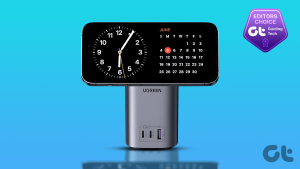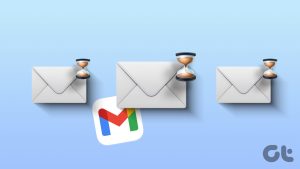원플러스 12는 원플러스의 최신 플래그십입니다. 이 새로운 디바이스는 현재까지 가장 강력한 스냅드래곤 칩, 업그레이드된 카메라, 하루 종일 지속되는 배터리 수명으로 구동됩니다. OnePlus 12의 디자인은 매우 매력적이지만 소프트웨어는 타협하지 않았습니다. 안드로이드 14를 기반으로 하는 OxygenOS 14를 기본으로 제공하는 OnePlus 12는 최고의 스마트폰 사용자 경험을 약속합니다. 그러나 실제로 장치를 활용하려면 OnePlus 12의 숨겨진 기능과 멋진 팁과 요령을 모두 알고 있어야 합니다.

이것이 바로이 게시물의 내용입니다. 이 가이드에서는 OnePlus 12의 가장 필수적이고 멋진 팁과 요령 몇 가지를 안내합니다. 모든 사용자가 알아야 할 팁과 요령입니다. 멋진 UI 요소부터 생산성 향상, 사용자 지정 기능, 엔터테인먼트에 이르기까지 이 목록에는 모든 것이 있습니다. 이 목록이 끝나면 OnePlus 12를 훨씬 더 잘 사용하고 프로 사용자처럼 느낄 수 있습니다. 그럼 시작해 보겠습니다.
하지만 먼저 다음을 확인해 보세요:
- 다른 런처를 사용하고 싶으신가요? OnePlus 디바이스에서 기본 런처를 변경하는 방법은 다음과 같습니다.
- OnePlus Open을 OnePlus Pad 태블릿과 페어링합니다.
- 이 OnePlus Pad 팁과 요령을 통해 태블릿 환경을 마스터하세요.
1. 스마트 제안 사용
OxygenOS 14 업데이트와 함께 도입된 최고의 기능 중 하나는 다이내믹 아일랜드가 포함된 것입니다. Apple iPhone과 마찬가지로 OnePlus 12에는 기본적으로 디스플레이 상단 가장자리에 떠다니는 구름을 표시하는 플루이드 클라우드 기능이 포함되어 있습니다. 이 기능은 기본 음성 녹음기 및 타이머 앱에서 원활하게 작동하지만, OnePlus는 스마트 제안의 형태로 다른 타사 앱에도 이 기능을 지원하도록 개방했습니다.
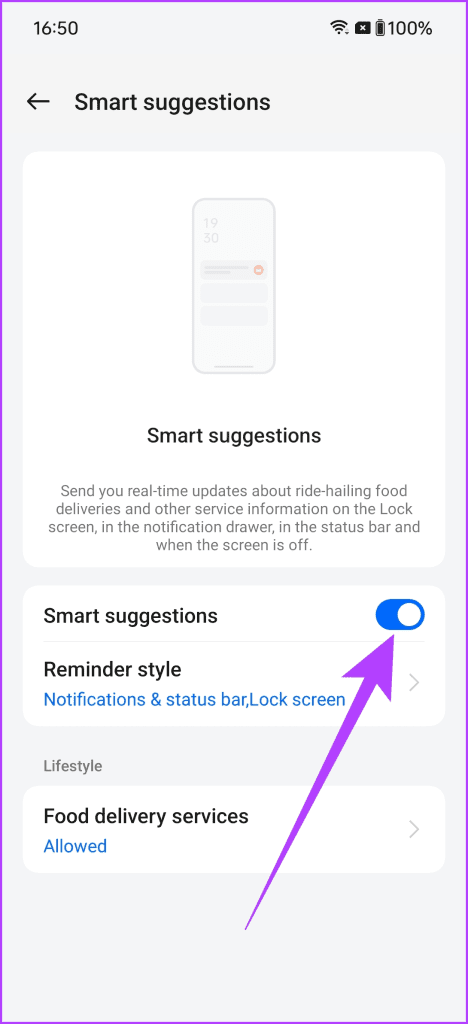
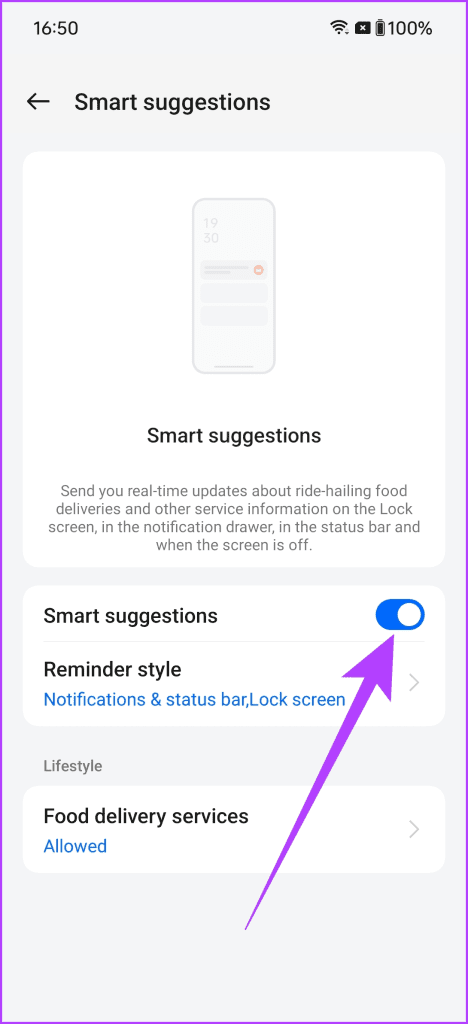
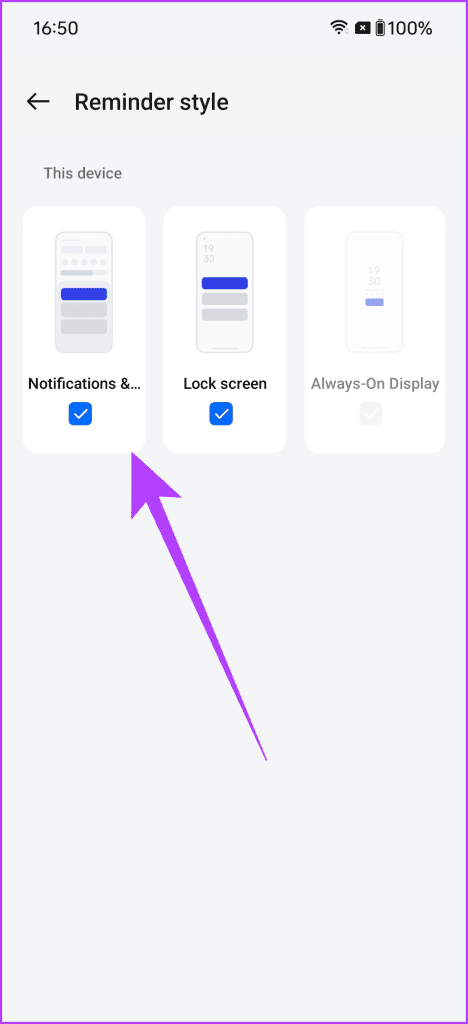
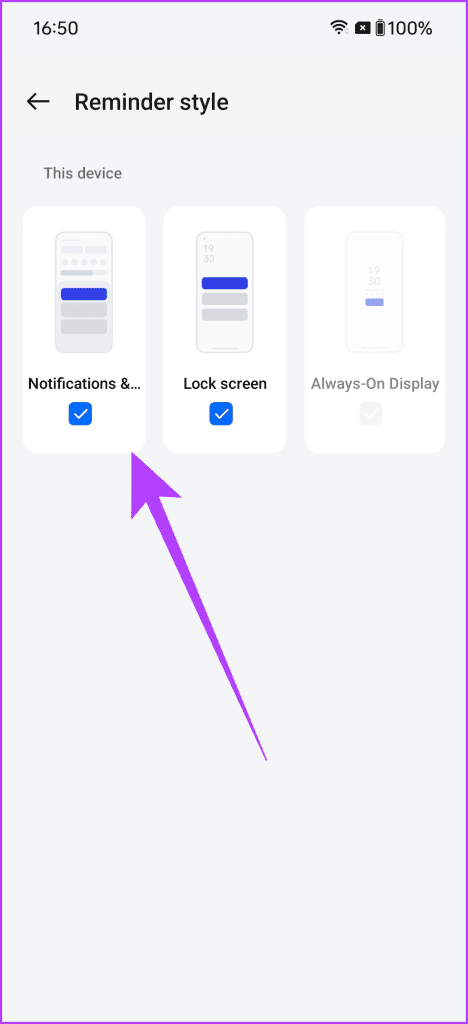
스마트 제안을 활성화하면 실시간 추적 앱에 대한 실시간 업데이트를 받을 수 있습니다. 이는 택시 예약이나 음식 주문 배달에 대한 실시간 추적 기능을 제공하는 다이나믹 아일랜드와 유사합니다. 이 기능은 설정의 ‘특수 기능’에서 ‘스마트 제안’을 활성화할 수 있습니다.
또한 알림 스타일 알림을 사용자 지정할 수도 있습니다. 알림 및 상태 표시줄, 잠금 화면, 상시 표시 모드에서도 알림을 표시하도록 선택할 수 있습니다.
2. IR 블래스터 사용
스마트 홈에 알렉사나 구글 홈이 탑재되어 가전제품을 음성으로 제어할 수 있을 가능성이 높습니다. 하지만 모든 것이 스마트한 것은 아니기 때문에 리모컨을 가까이에 두고 사용해야 합니다. OnePlus 12를 사용하면 그렇게 조심할 필요가 없습니다. 휴대폰에 IR 블래스터가 내장되어 있어 주변의 구형 기기를 쉽게 제어할 수 있습니다.
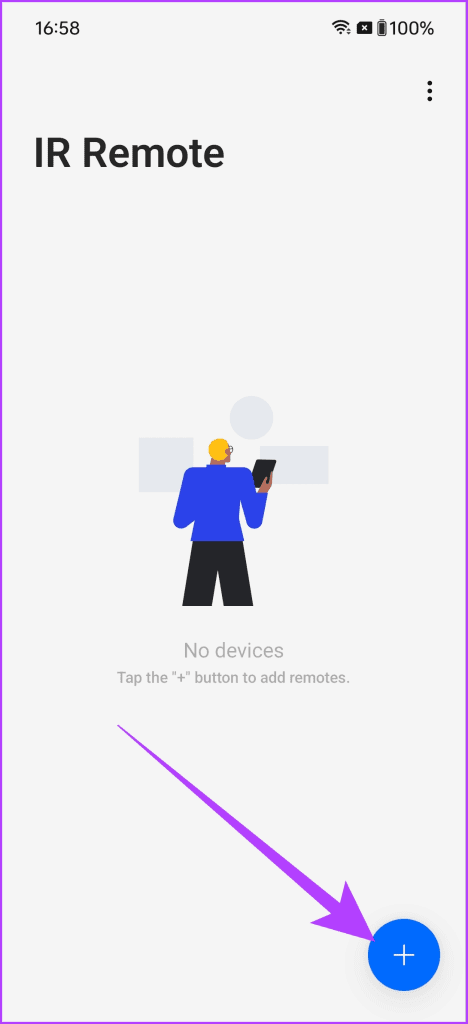
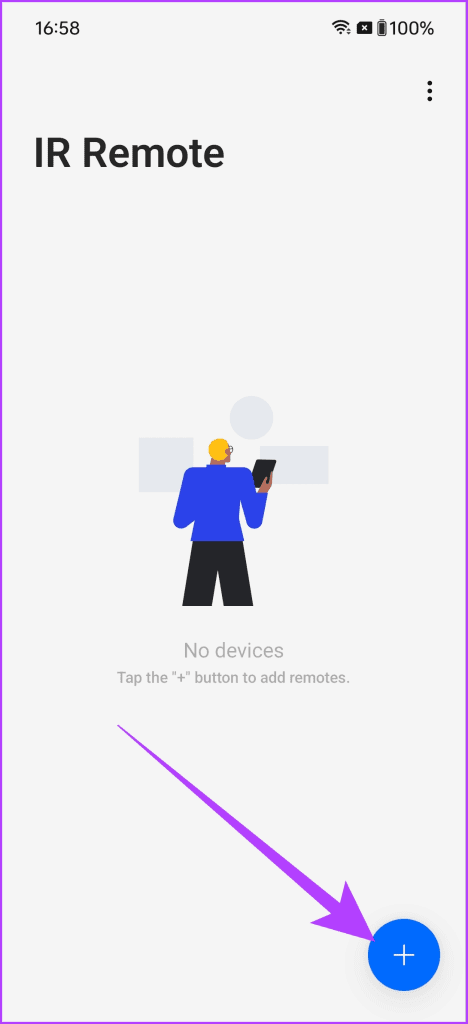
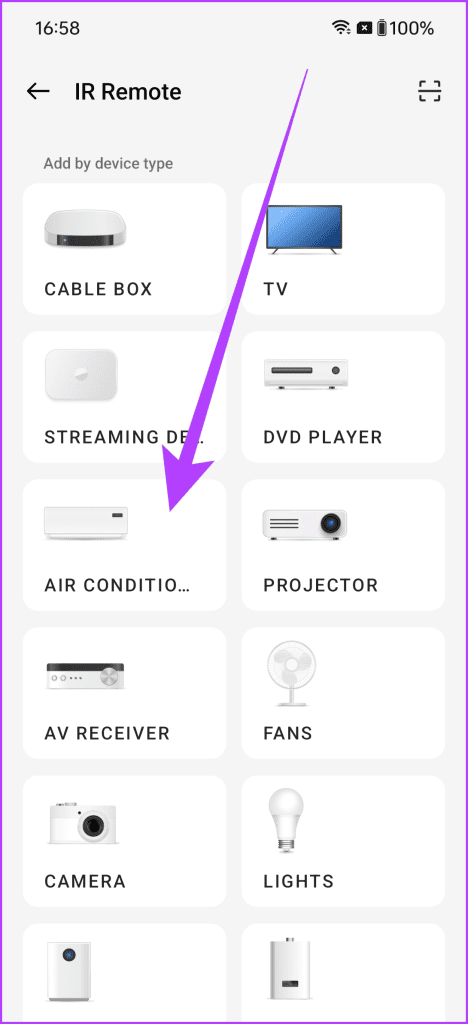
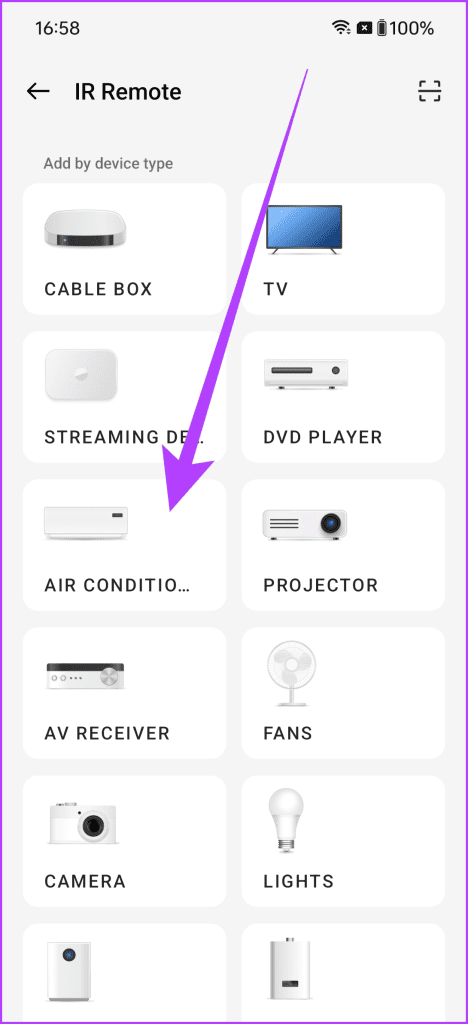
이 기능은 이전에 원플러스 오픈에서 보았던 IR 블래스터와 다르지 않습니다. 기본적으로 IR 리모트 앱을 실행하고 제어하려는 디바이스를 추가하기만 하면 됩니다. 일련의 버튼을 테스트하여 리모컨을 구성하면 끝입니다. 더 이상 소파 시트 사이에 숨겨진 리모컨을 찾을 필요가 없습니다. 대신 OnePlus 12를 사용하면 됩니다.
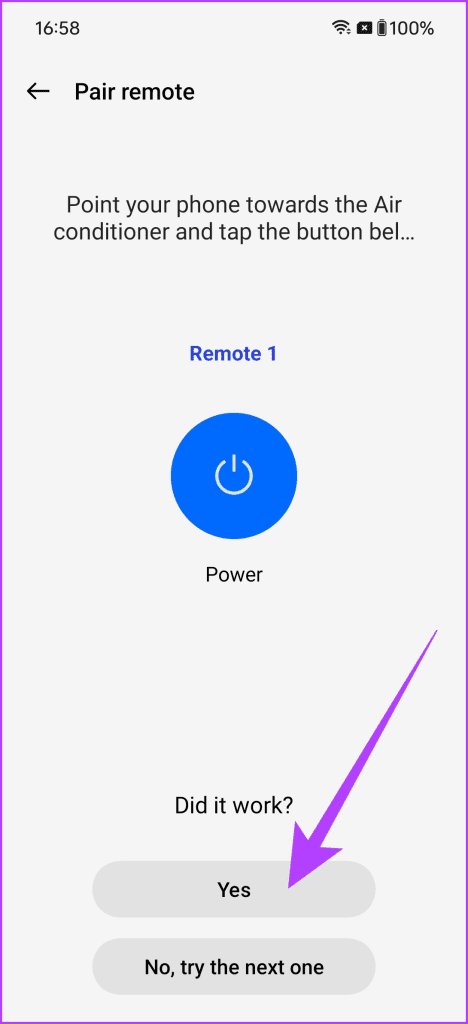
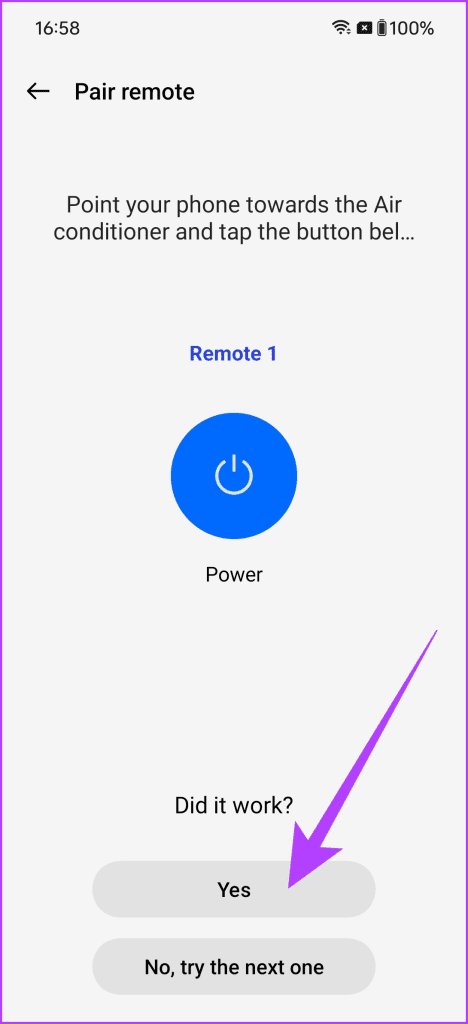


3. 항상 켜져 있는 디스플레이 사용자 지정하기
OxygenOS 14에 도입된 새로운 기능 중 하나는 완전히 새로워진 Go Green AOD입니다. 이 올웨이즈온 디스플레이 테마를 사용하면 세 가지 지구 관련 이미지 중 하나를 선택하고 걸음 수에 따라 탄소 발자국을 표시할 수 있습니다. 더 많이 걷고 더 많은 걸음을 완료할수록 진행률 표시줄이 CO2 감축 목표에 가까워집니다. 그 외에도 원하는 대로 설정할 수 있는 멋진 올웨이즈온 디스플레이도 있습니다.
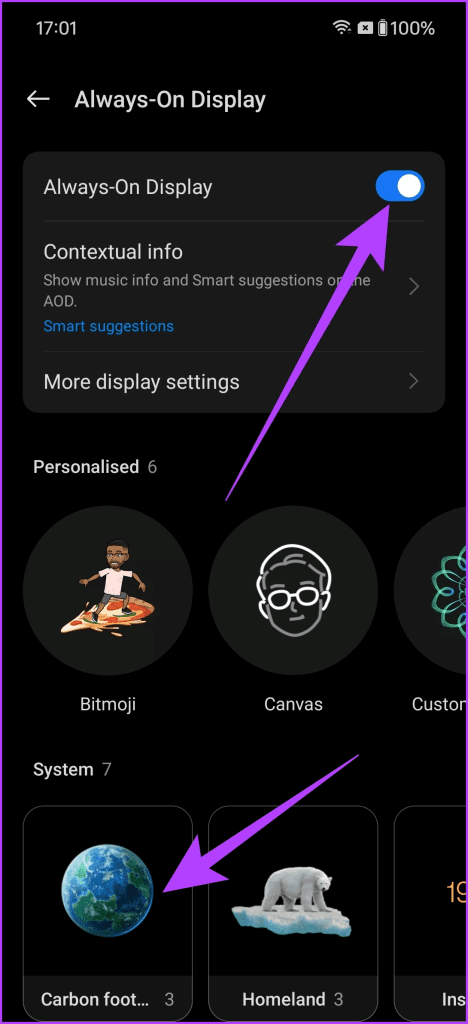
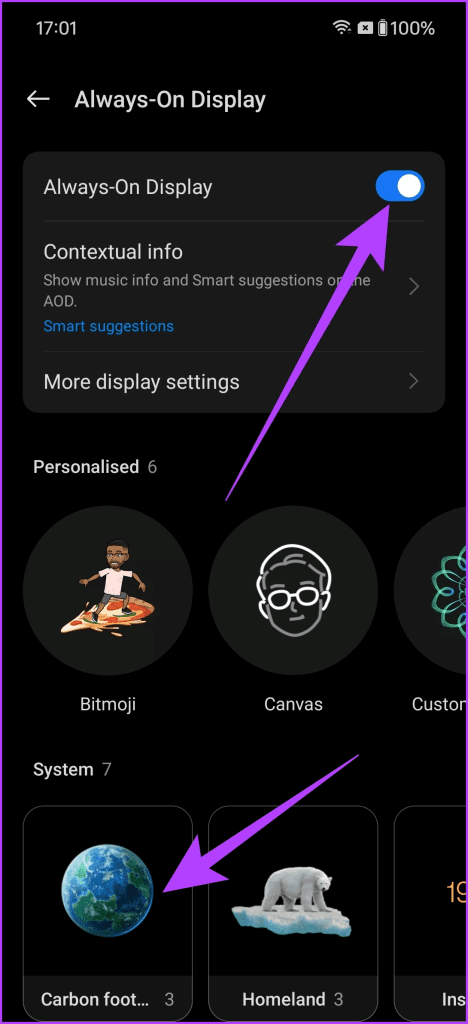
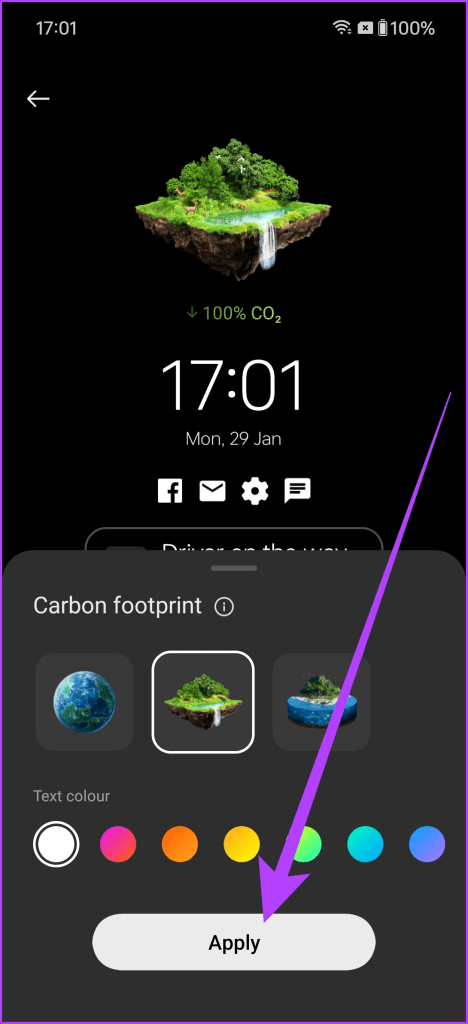
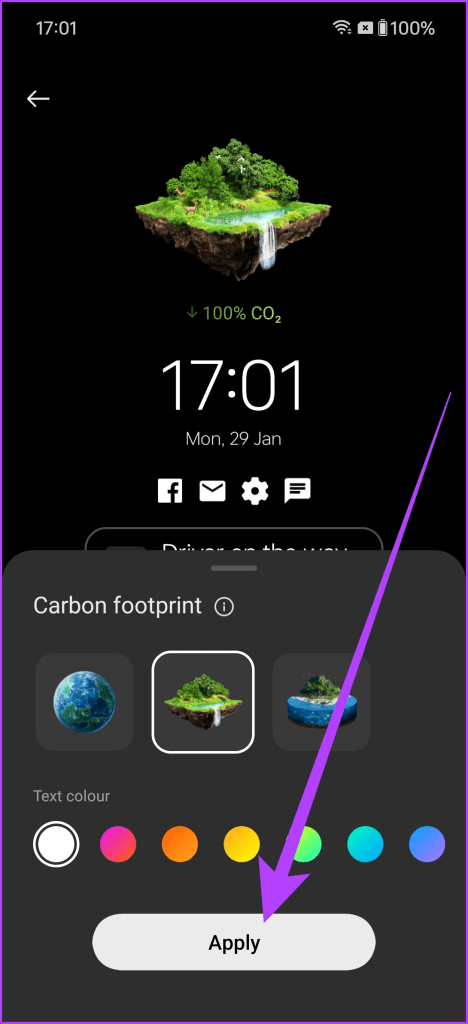
이렇게 하려면 설정 & 배경 화면 & 스타일 & 항상 켜짐 디스플레이로 이동합니다. 이제 상시 켜짐 디스플레이 토글을 활성화하고 원하는 탄소 발자국 AOD 테마를 선택합니다.
4. 더 선명한 해상도로 전환하기
디스플레이에 대해 말하자면, OnePlus 12는 플래그십 6.82인치 QHD+ AMOLED 패널을 탑재하고 있습니다. 그러나 배터리 백업을 극대화하기 위해 OnePlus는 기본 해상도를 2376 x 1080p인 Full HD로 설정한 상태로 장치를 배송합니다. 가장 간단하면서도 놀라운 OnePlus 12 팁과 요령 중 하나는 화면의 콘텐츠를 선명하게 볼 수 있도록 화면 해상도를 변경하는 것입니다.
이렇게 하려면 설정의 디스플레이 및 밝기, 화면 해상도로 이동합니다. 기본적으로 이 설정은 표준으로 설정되어 있습니다. 이를 높음으로 변경하면 3168 x 1440픽셀의 전체 QHD+ 해상도를 적용할 수 있습니다. 또는 화면의 콘텐츠에 따라 스마트폰이 적절한 해상도를 결정하도록 하려면 ‘자동 선택’ 옵션을 선택할 수도 있습니다.
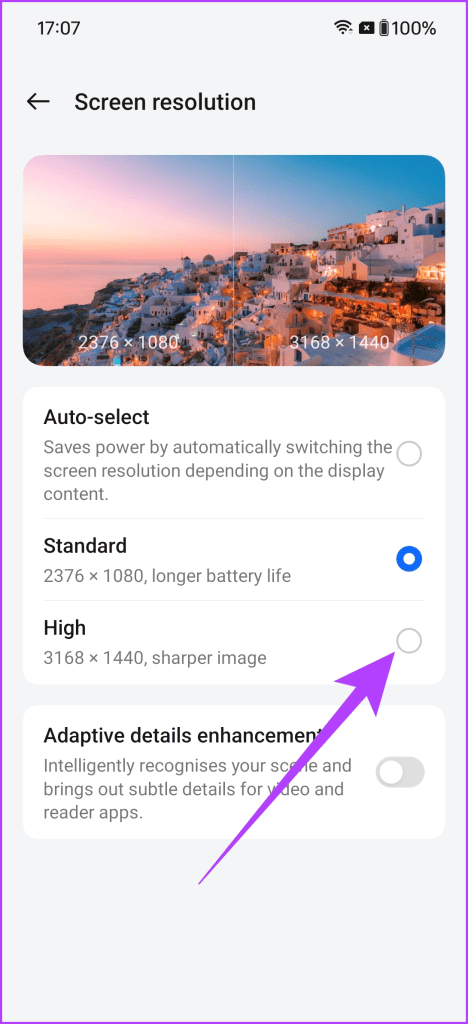
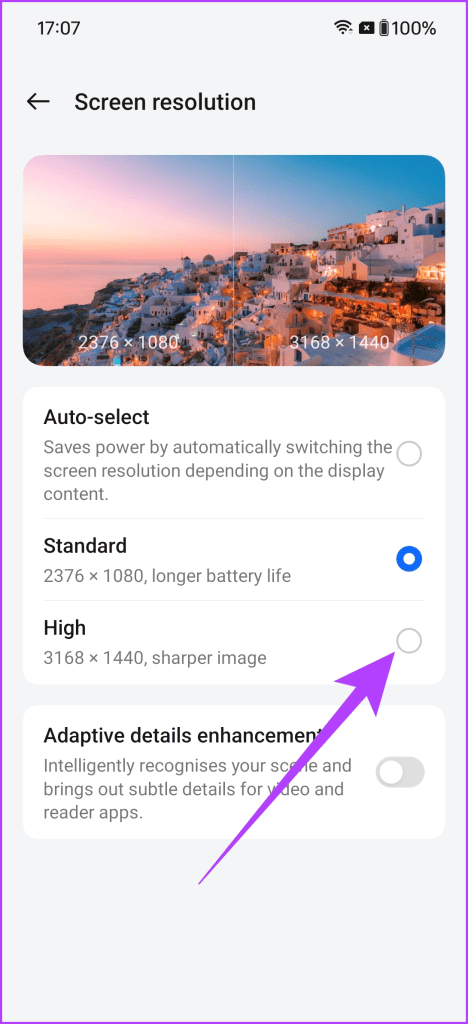
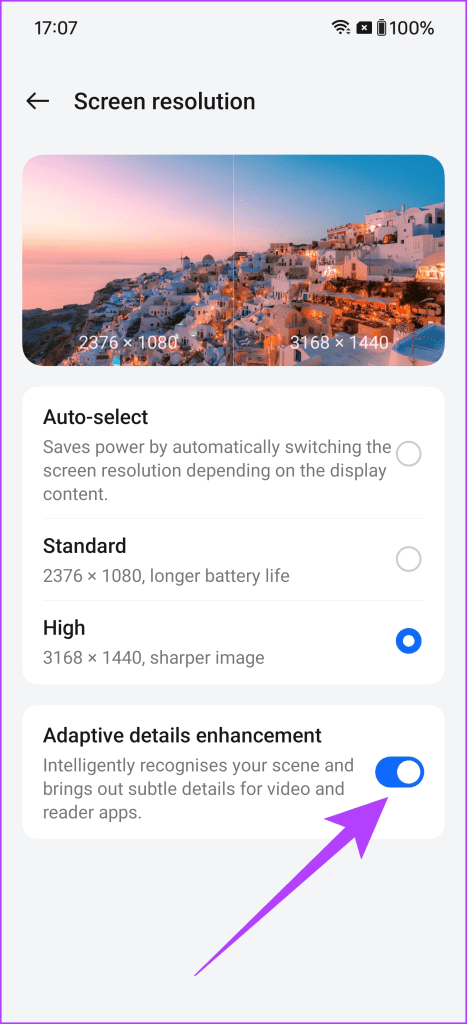
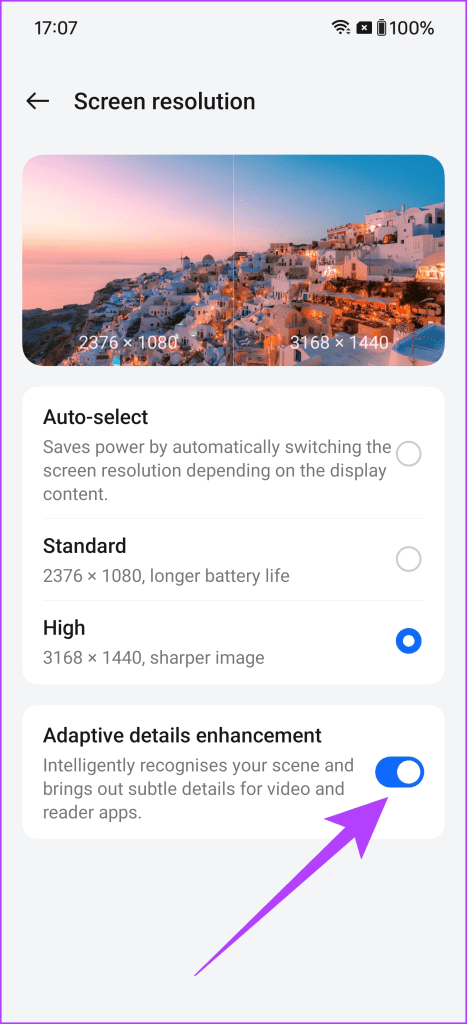
그 동안 변경해야 할 또 다른 설정은 ‘적응형 디스플레이 향상’ 기능을 활성화하는 것입니다. 이 기능은 특히 리더 앱에서 텍스트를 더 선명하게 만들어주는 OnePlus 12용 Windows 클리어타입이라고 생각하면 됩니다.
5. 동영상 향상 기능 사용
OnePlus 12의 디스플레이에서 콘텐츠를 더 멋지게 보이게 하는 기능에 더해, 이 휴대폰에는 비디오 향상 기능도 추가되었습니다. 여기에는 이름에서 알 수 있듯이 화면의 저화질 사진 및 동영상의 선명도를 높이고 선명도를 향상시키는 이미지 샤프너가 포함됩니다. 다른 한편으로는 SDR 콘텐츠를 HDR로 동적으로 변환하는 비디오 컬러 부스트가 있습니다.
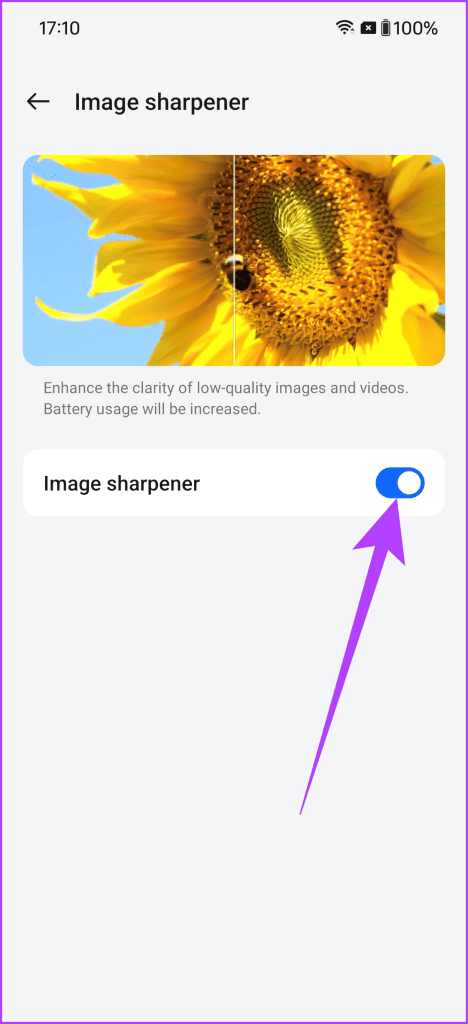
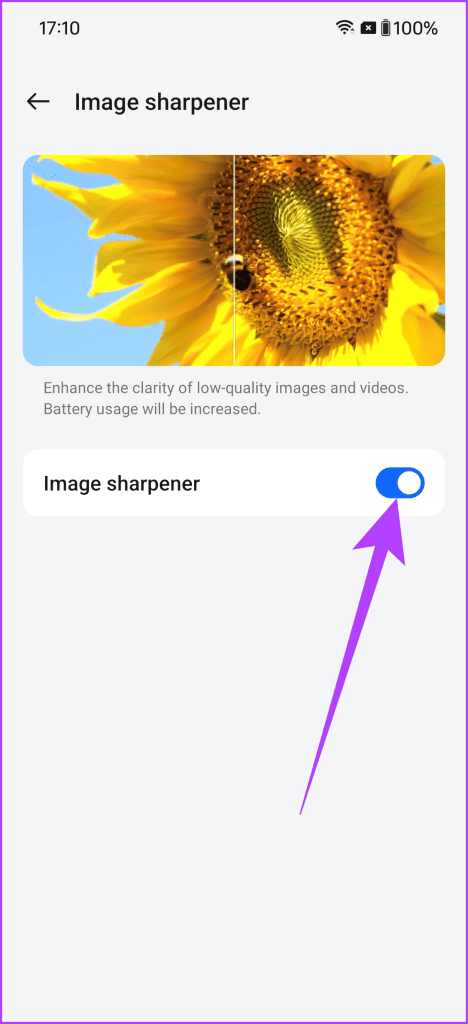
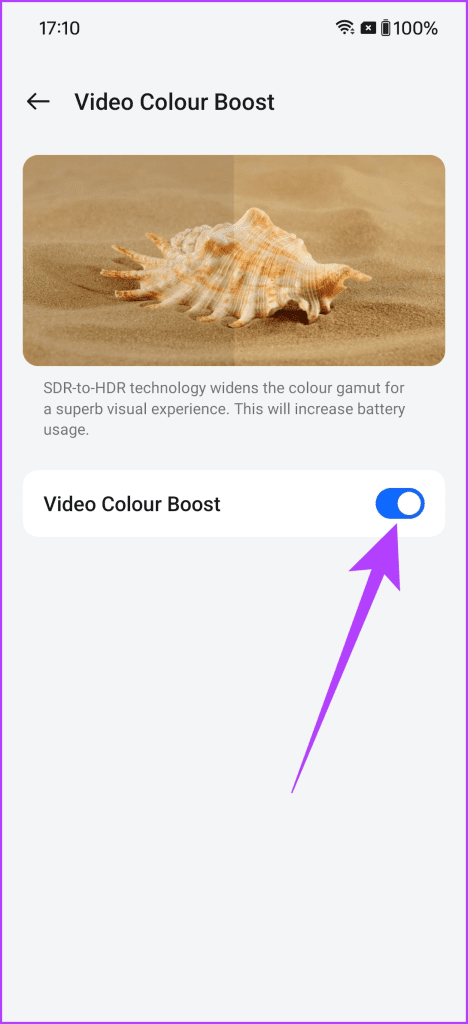
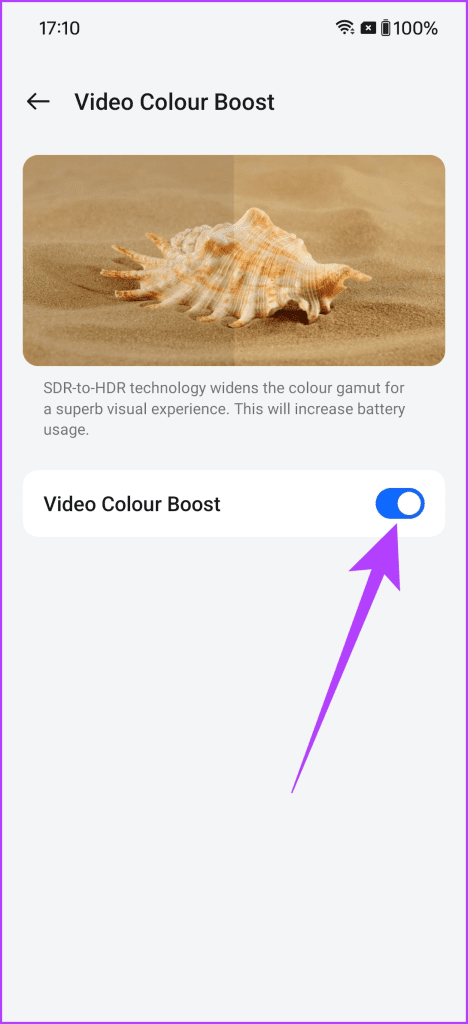
설정 > 디스플레이 > 밝기 > 비디오 향상 엔진에서 이 기능을 활성화할 수 있습니다.
6. 공간 오디오 즐기기
공간 오디오를 지원하는 좋은 무선 이어폰을 소유하고 있다면 OnePlus 12에서도 이 기능을 사용할 수 있다는 사실에 기뻐하실 것입니다. 공간 오디오는 기본적으로 오디오에 깊이와 입체감을 더해 영화관과 같은 경험을 할 수 있게 해줍니다.
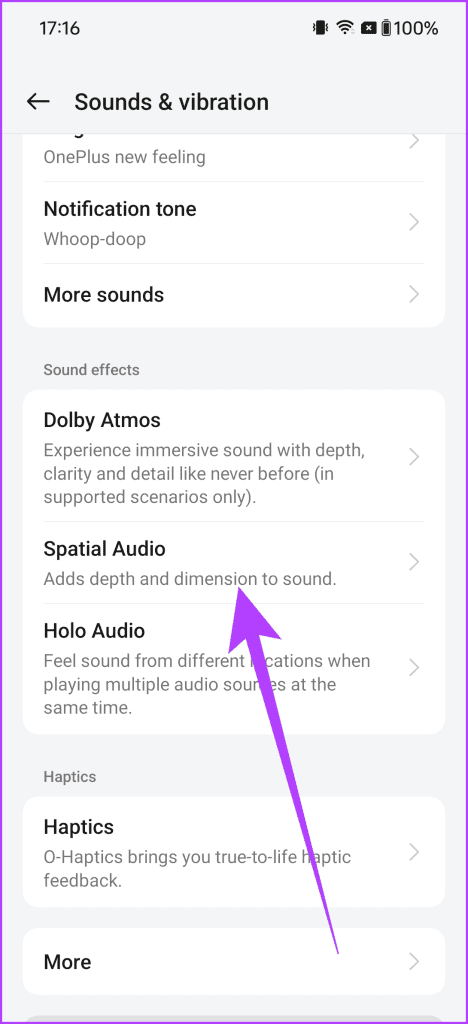
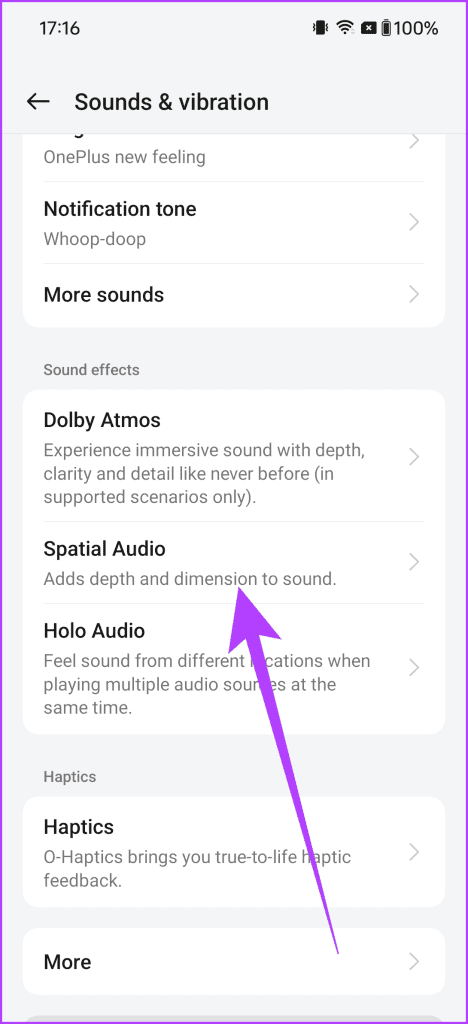
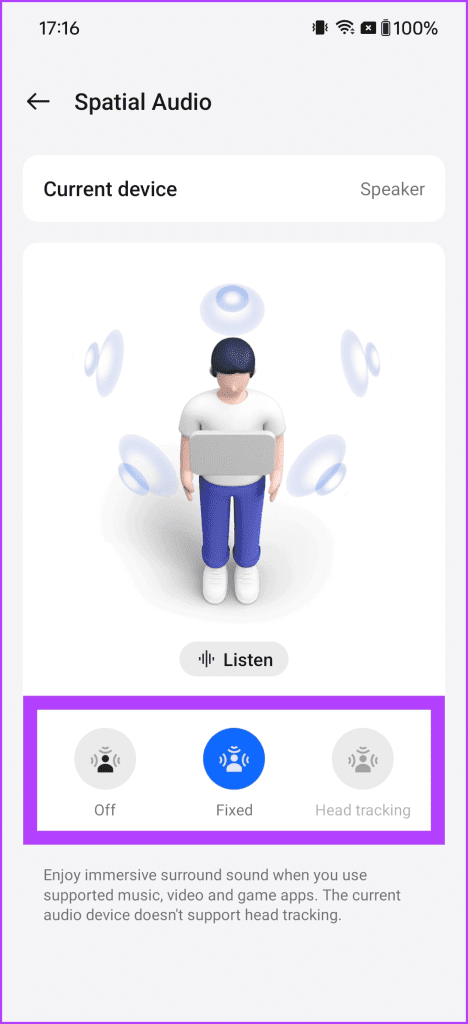
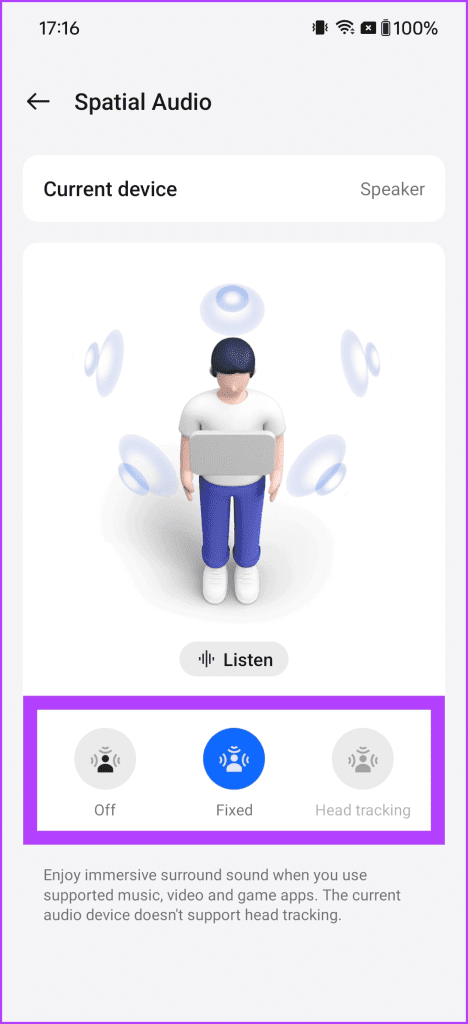
설정 > 사운드 > 진동 > 공간 오디오로 이동하여 이 기능을 직접 사용해 보세요. 스피커 출력에서도 공간 오디오를 즐길 수 있습니다. 하지만 헤드 트래킹 기능이 추가로 지원되는 OnePlus Buds Pro 2 또는 소니 WF-1000XM5와 같은 고품질 헤드폰을 사용하면 최상의 경험을 할 수 있습니다.
7. 햅틱 피드백 사용자 지정
OnePlus 12의 최고의 기능 중 하나는 뛰어난 햅틱 피드백입니다. 더 좋은 점은 원하는 대로 완전히 사용자 지정할 수 있는 옵션이 제공된다는 사실입니다. 설정 > 소리 및 진동 > 햅틱으로 이동하기만 하면 됩니다. 여기에서 햅틱 강도를 사용자 지정할 수 있을 뿐만 아니라 터치가 선명한 피드백을 제공할지 부드러운 피드백을 제공할지 선택할 수 있습니다.
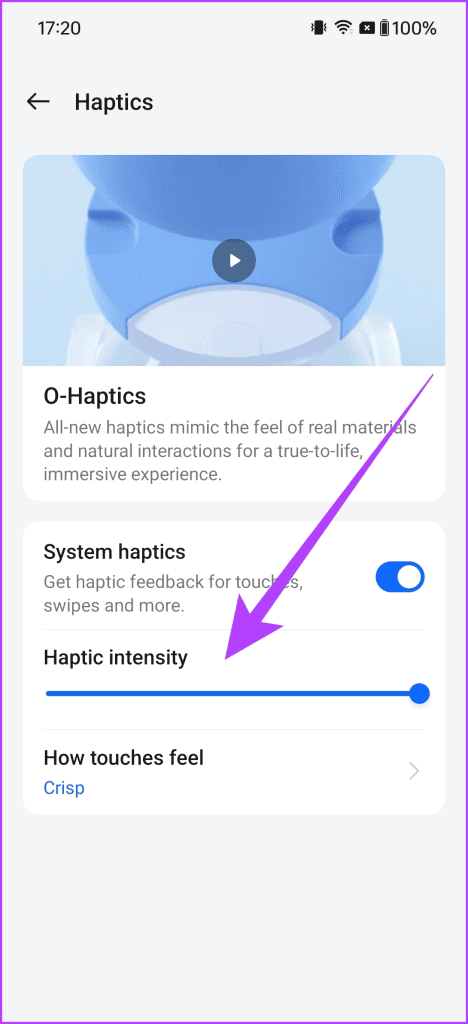
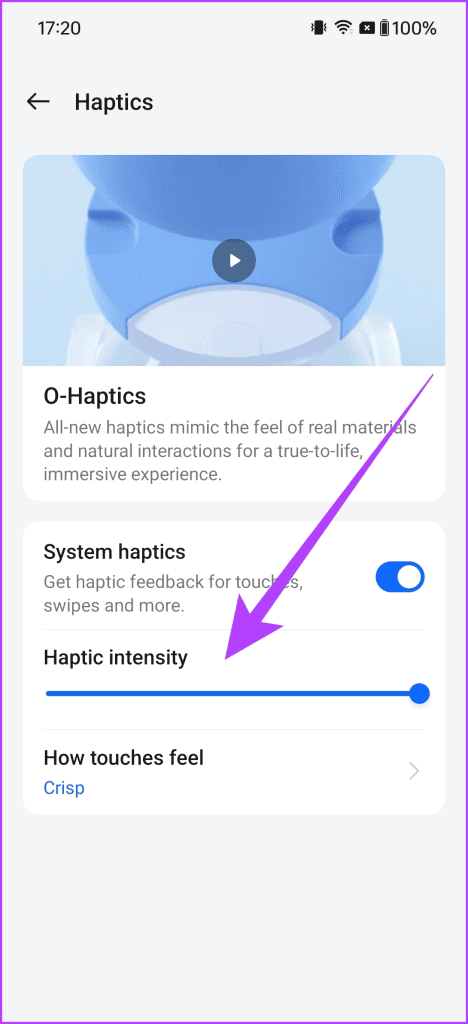
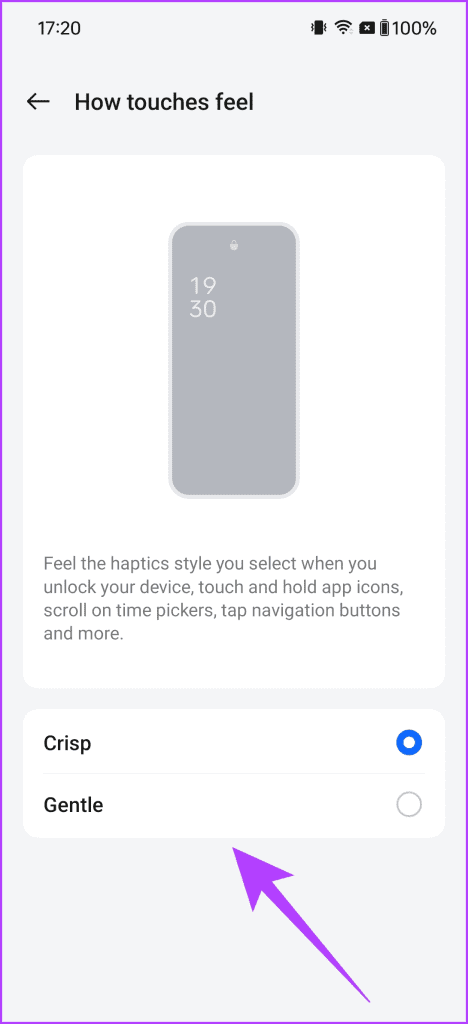
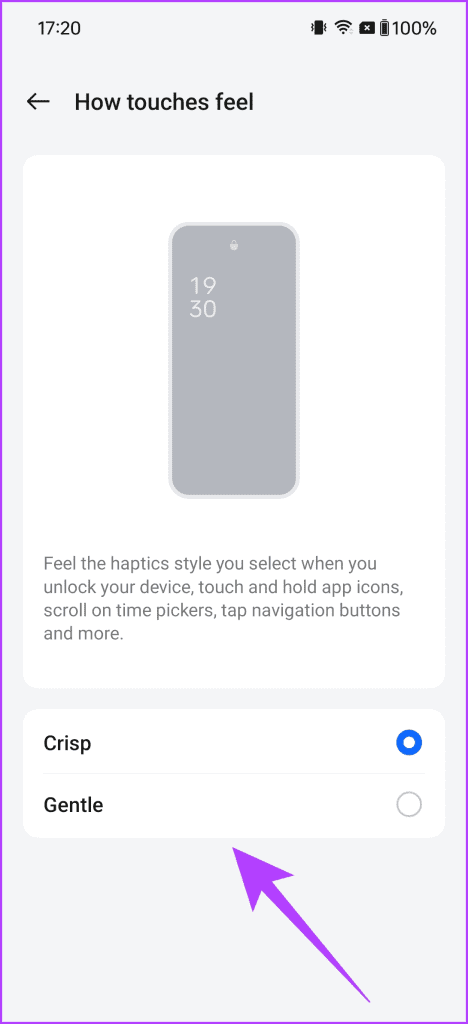
8. 배터리 상태 관리
OnePlus 12에는 최대 100W의 고속 충전을 지원하는 5,400mAh 대용량 배터리가 함께 제공됩니다. 이 고속 충전 기술이 배터리를 손상시키지 않도록 조치를 취했지만, 배터리 상태를 확인하는 것은 항상 좋은 일이죠? 설정의 ‘배터리’, ‘배터리 상태’로 이동하면 배터리 상태를 확인할 수 있습니다. 여기에서 휴대폰의 최대 배터리 용량을 확인하고 배터리 상태가 악화되었는지 여부를 확인할 수 있습니다.
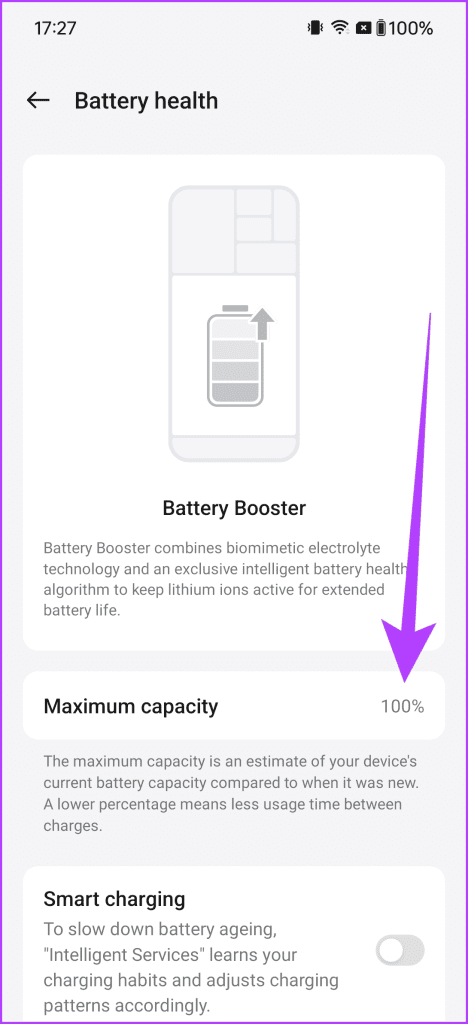
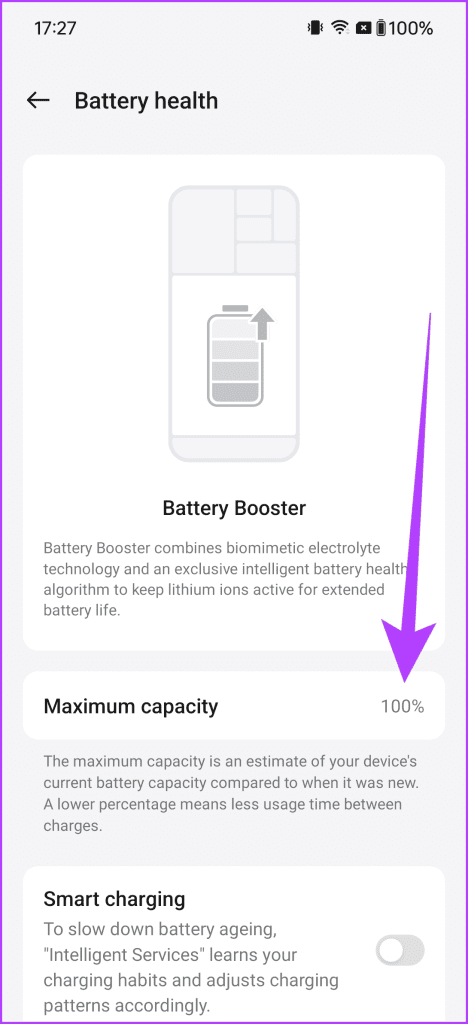
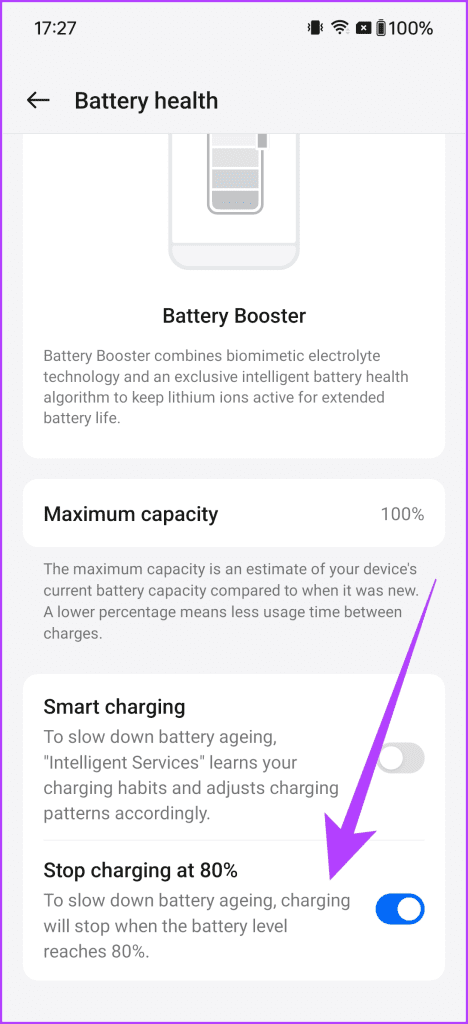
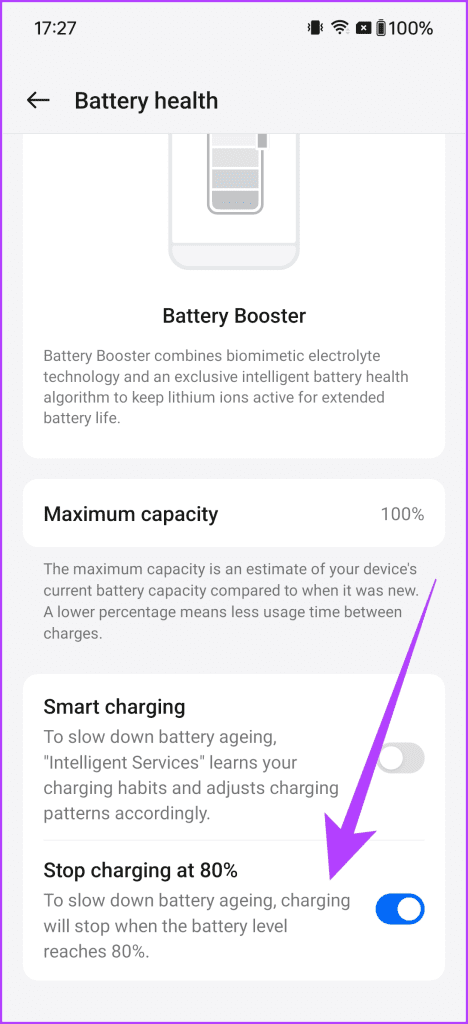
또한 Apple iPhone 15와 마찬가지로 OnePlus 12에도 충전을 80%로 제한하는 옵션이 제공됩니다. 이렇게 하면 배터리 노화를 늦추고 배터리 상태를 보존하는 데 도움이 됩니다. 그 외에도 스마트 충전을 활성화하는 옵션도 있습니다.
이것은 휴대폰이 사용 패턴과 충전 습관을 학습하고 그에 따라 충전 속도를 조정하는 OnePlus 11에서 보았던 것과 동일한 Wise 충전 기능입니다. 단, 한 번에 ‘스마트 충전’ 또는 ‘80%에서 충전 중지’ 중 하나만 활성화할 수 있다는 점에 유의하세요.
9. RAM 확장
플래그십 스냅드래곤 8 3세대 프로세서로 구동되는 OnePlus 12는 강력한 성능을 자랑합니다. 하지만 멀티태스킹을 많이 하는 사용자라면 OnePlus 12의 가장 멋진 기능 중 하나는 RAM을 확장하여 메모리에 추가 앱을 할당할 수 있다는 것입니다. 기본적으로 이 기능은 가상 RAM을 사용하며, 이 기능의 작동 방식을 이해하려면 가이드를 읽어보세요.
기본적으로 가상 RAM은 4GB로 설정되어 있습니다. 하지만 설정의 ‘장치 정보’ ‘RAM’으로 이동한 다음 최대 12GB까지 RAM을 확장할 수 있습니다. RAM을 추가하면 여러 앱 간에 쉽게 전환할 수 있습니다.
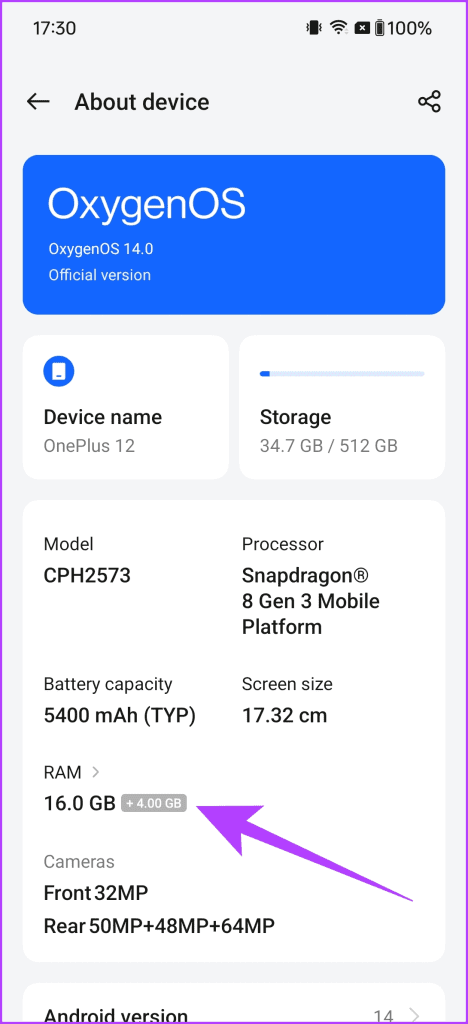
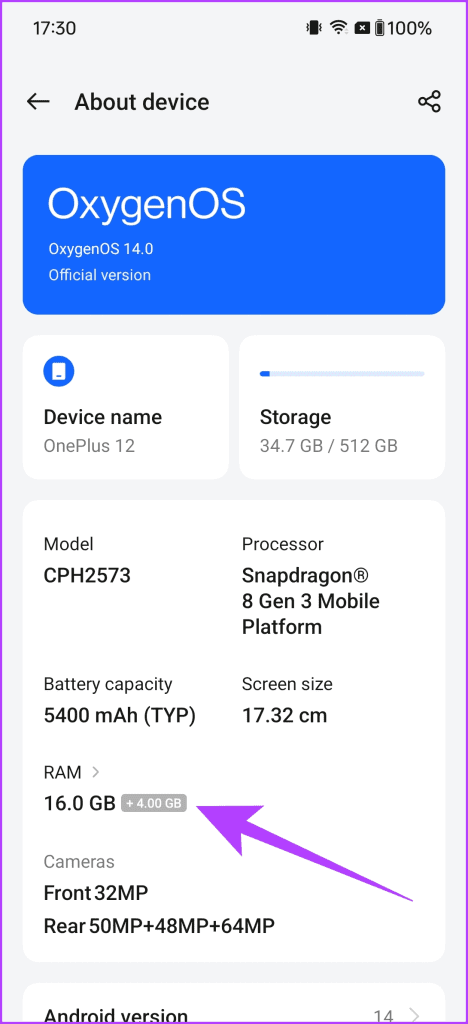
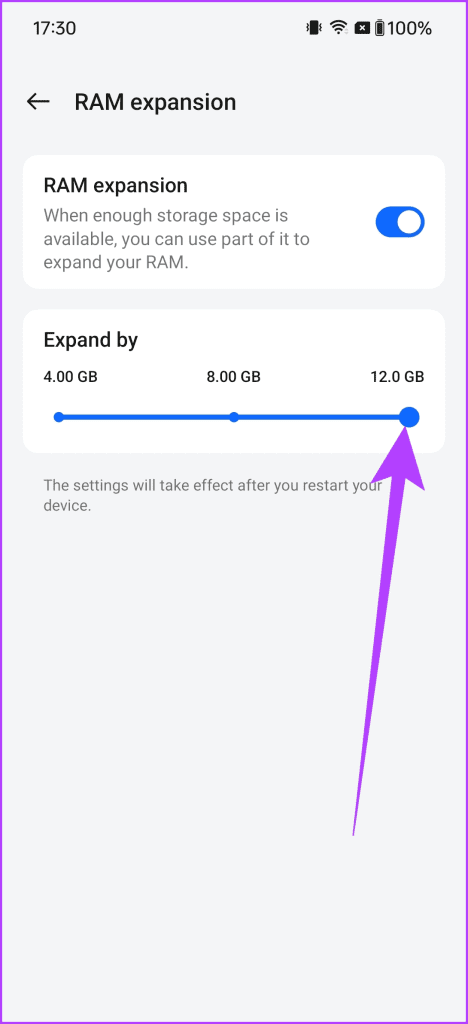
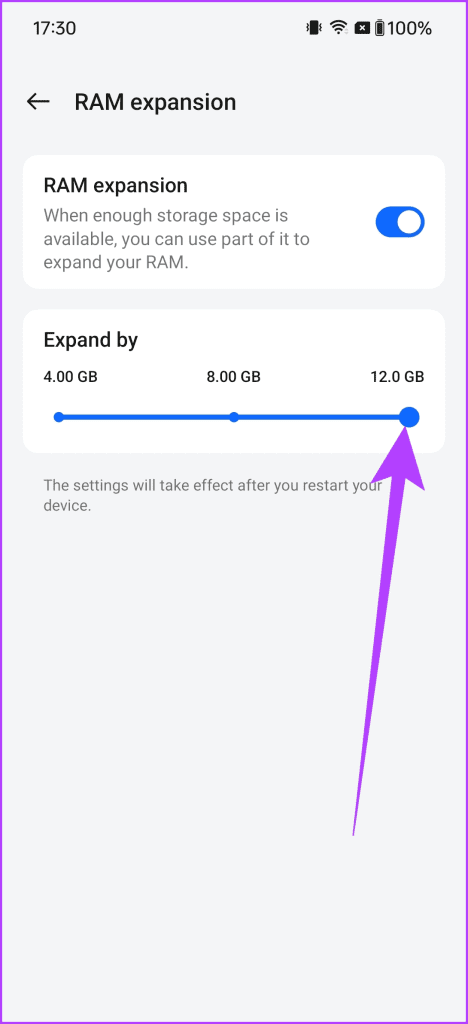
10. 스마트 사이드바 활성화
멀티태스킹과 관련하여 OnePlus 12 최고의 팁과 요령 중 하나는 스마트 사이드바를 활성화하고 활용하는 것입니다. 이 기능을 사용하면 즐겨 찾는 앱을 빠르게 실행하고, 플로팅 창이나 분할 화면에서 앱을 열고, 현재 활동을 기반으로 스마트한 추천을 받을 수도 있습니다.
스마트 사이드바를 활성화하려면 설정 > 특수 기능 > 스마트 사이드바로 이동하여 그림과 같이 토글을 활성화합니다. 그런 다음 화면 오른쪽 상단 가장자리에서 안쪽으로 스와이프하여 스마트 사이드바에 액세스할 수 있습니다. 여기에는 다양한 앱과 바로가기가 포함됩니다. 또한 편집 버튼을 탭하여 이 옵션 목록을 사용자 지정할 수 있습니다.
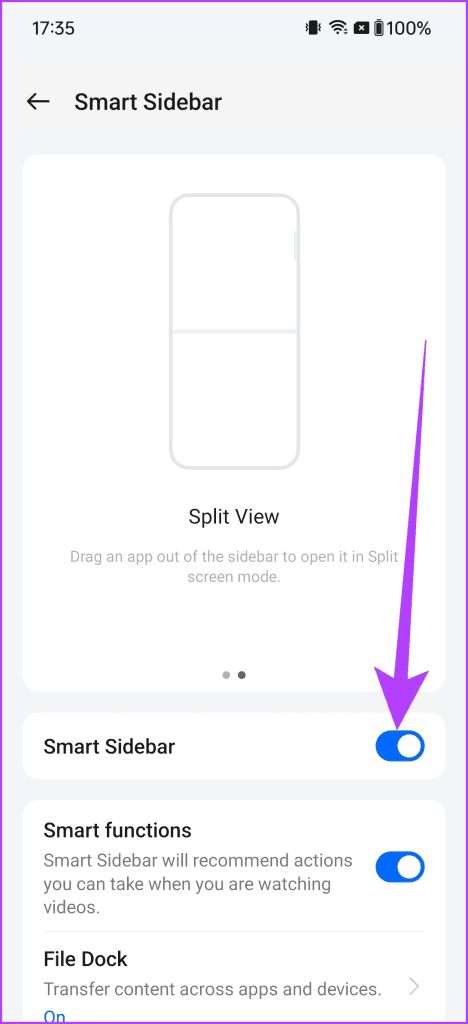
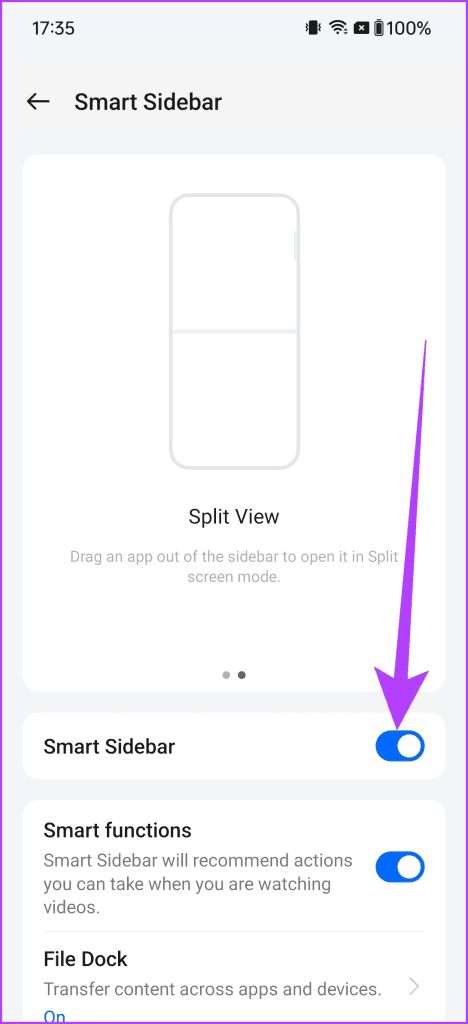
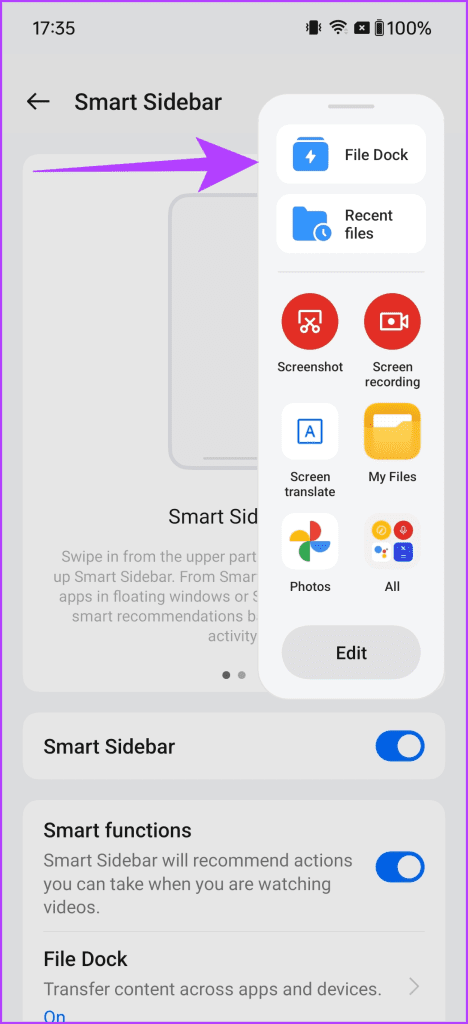
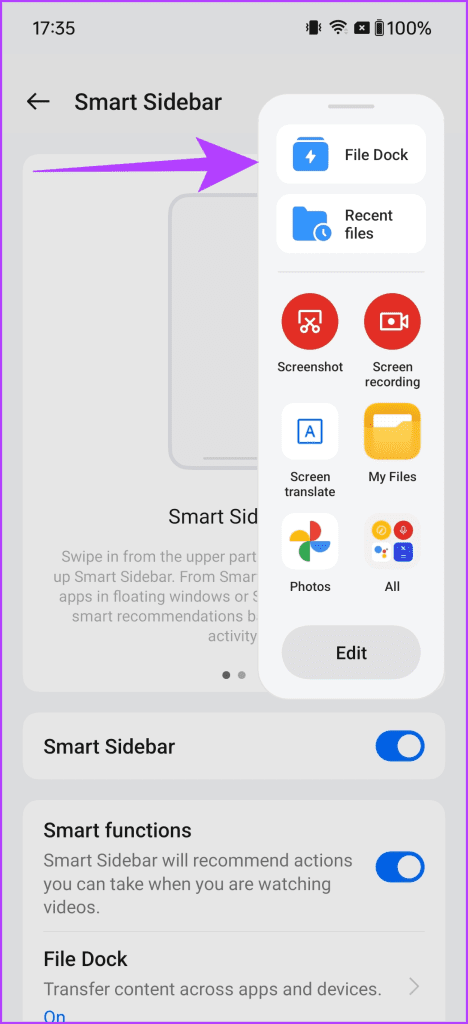
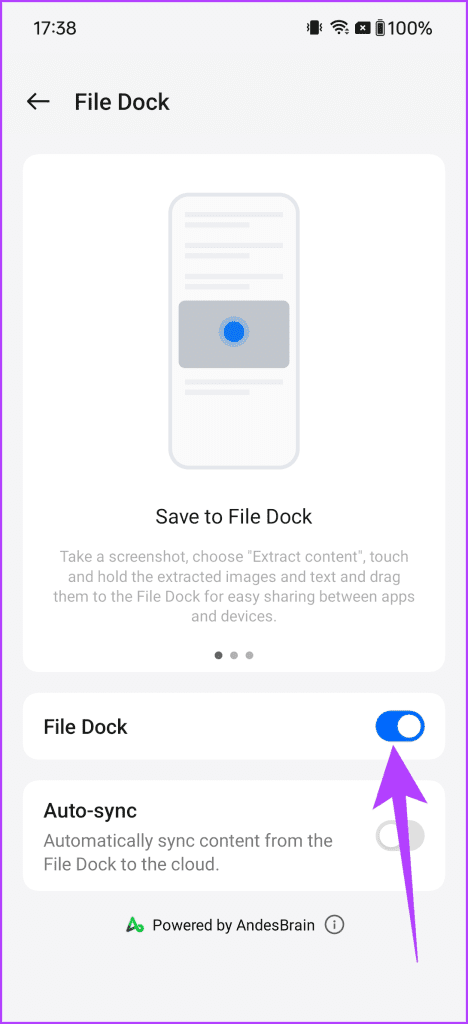
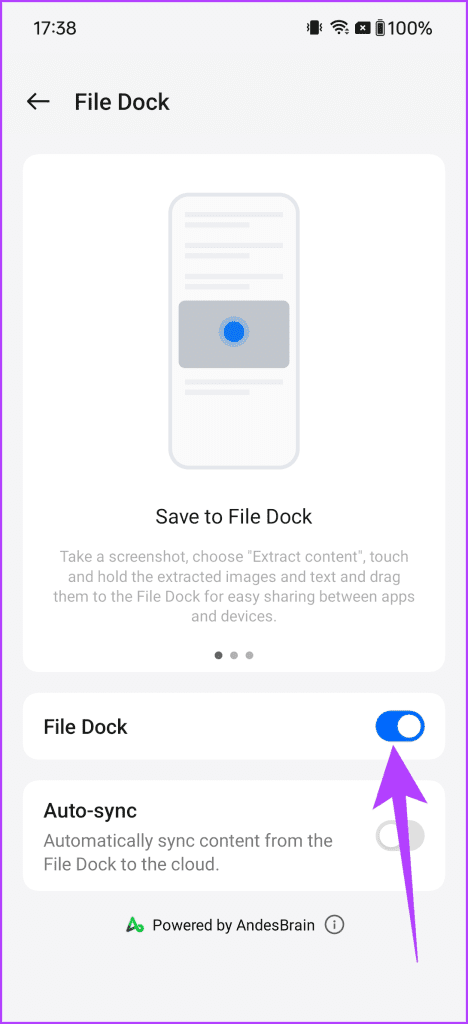
또한, OxygenOS 14에서는 스마트 사이드바에 파일 독 기능도 추가되었습니다. 텍스트, 이미지, 링크 또는 파일을 파일 독으로 끌어다 놓기만 하면 저장할 수 있습니다. 그런 다음 스마트 사이드바에서 파일 독에 액세스하여 저장된 콘텐츠에 액세스할 수 있습니다.
11. 더 나은 게임 경험
스마트폰으로 게임을 많이 하시나요? OnePlus 12의 최고의 기능 중 하나는 게임 요구 사항에 맞는 최대 성능을 보장하는 번들 게임 모드입니다. 게임 앱을 실행하기만 하면 기기에 설치된 모든 게임을 자동으로 감지합니다. 또한 앱 내에서 새로운 게임을 검색하여 다운로드하고 커뮤니티를 탐색할 수도 있습니다.
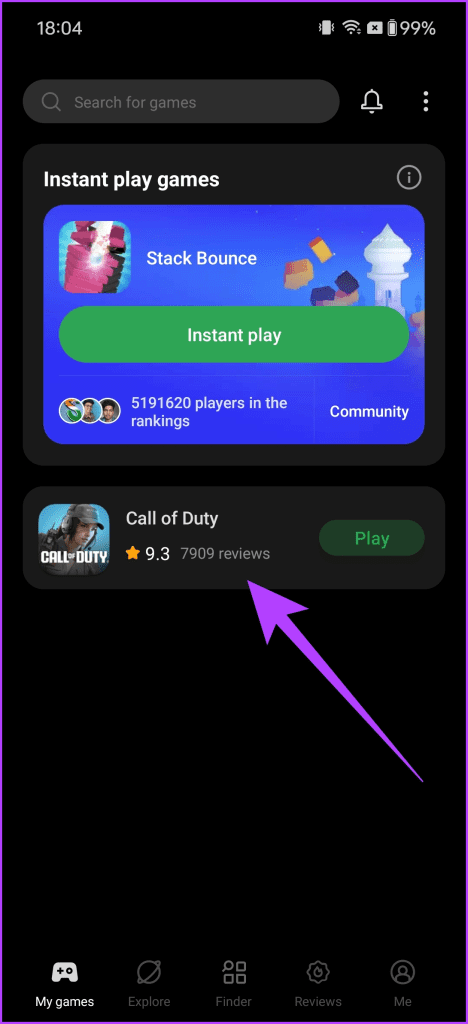
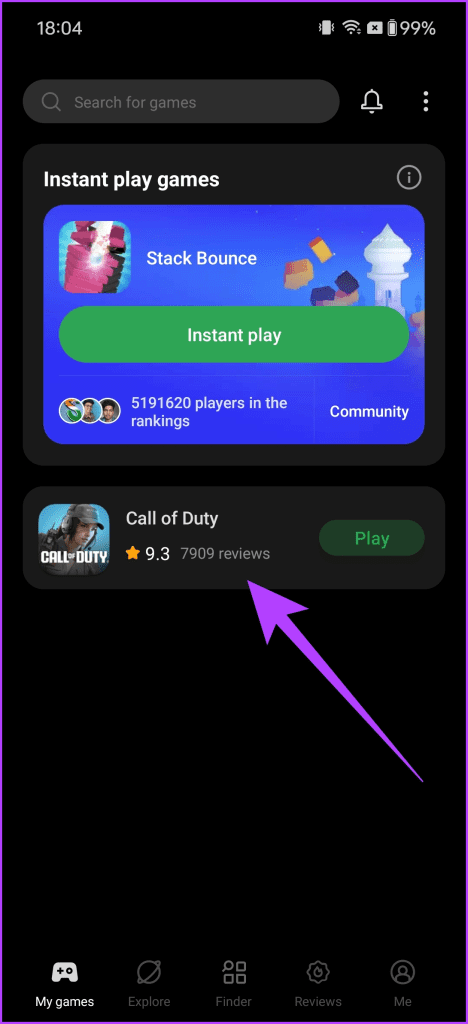
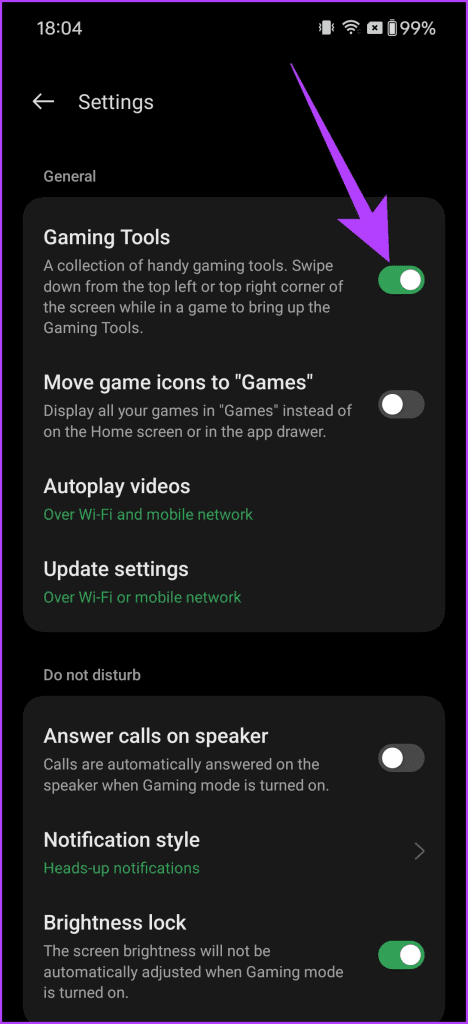
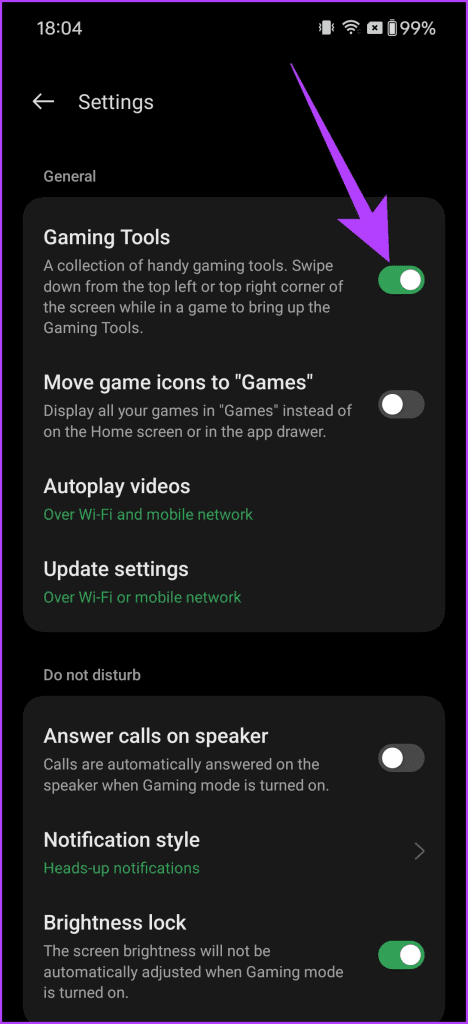
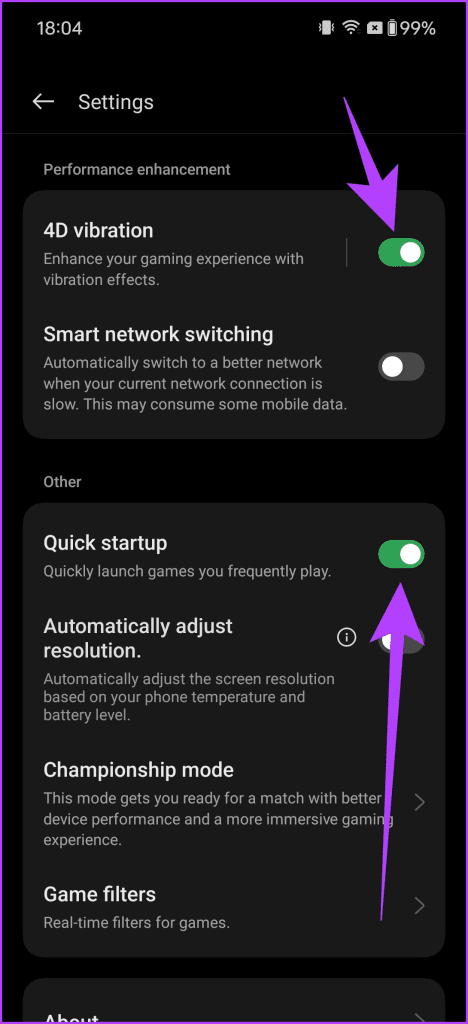
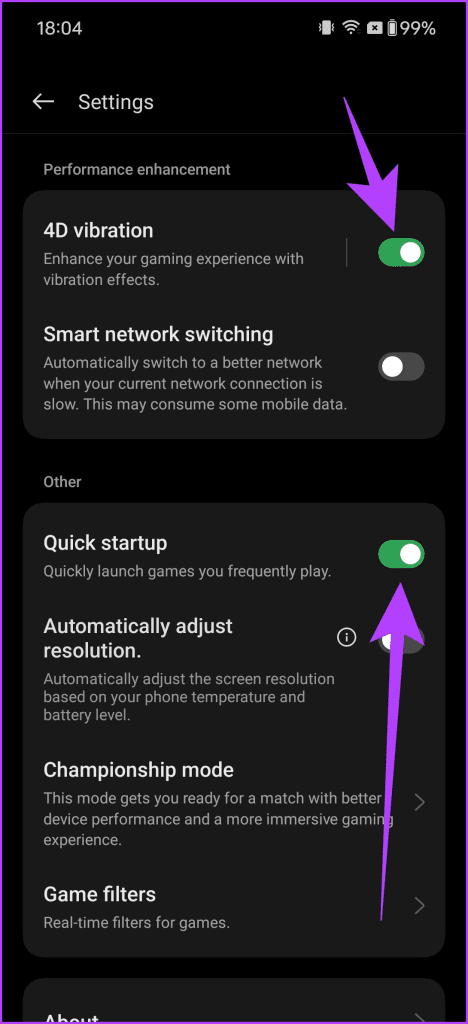
이뿐만이 아닙니다. 앱의 설정 메뉴에서 게임 내에서 액세스할 수 있는 게임 도구를 활성화할 수 있습니다. 4D 진동 및 빠른 시작과 같은 기능을 활성화하는 옵션도 있습니다.
12. 젠 스페이스로 휴식 취하기
업무도 하고, 친구들과 사교도 하고, 게임도 한두 판 해보셨을 겁니다. 하지만 이제 긴장을 풀고 잠시 화면에서 눈을 떼고 휴식을 취해야 할 때입니다. 이것이 바로 OnePlus의 Zen Space가 등장하는 이유입니다. OnePlus 12에는 더 나은 휴식을 취할 수 있도록 총 5가지 고요한 테마 중에서 선택할 수 있는 업데이트된 Zen Space가 함께 제공됩니다.
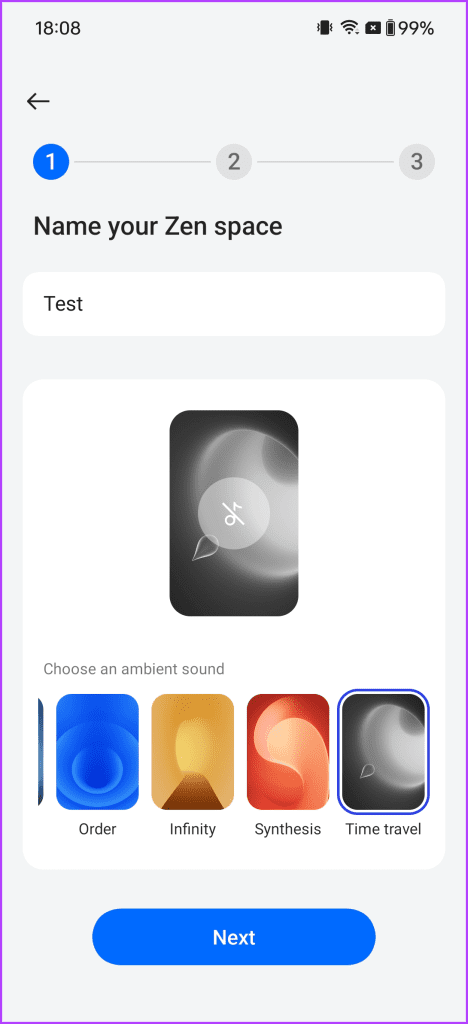
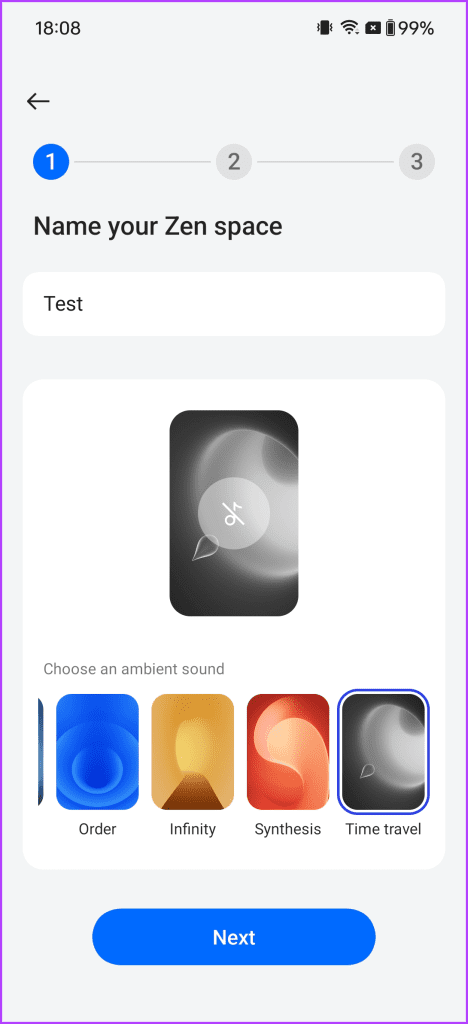
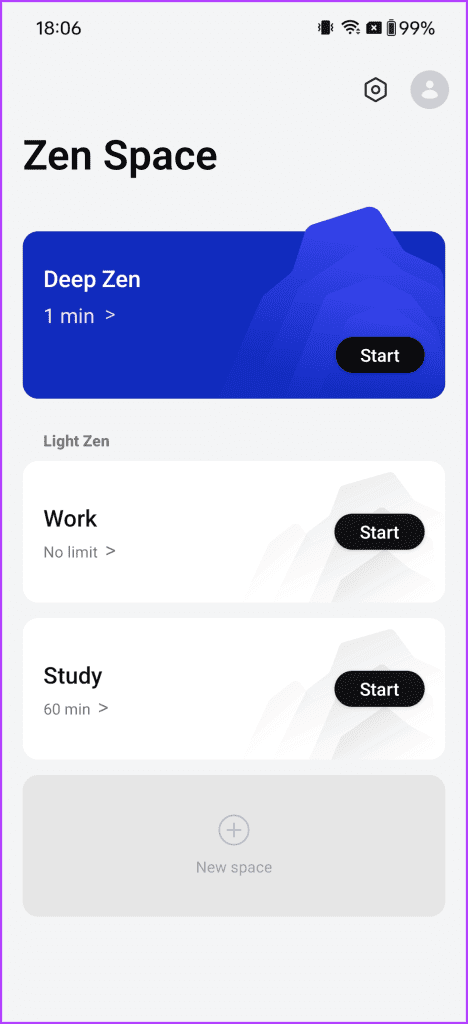
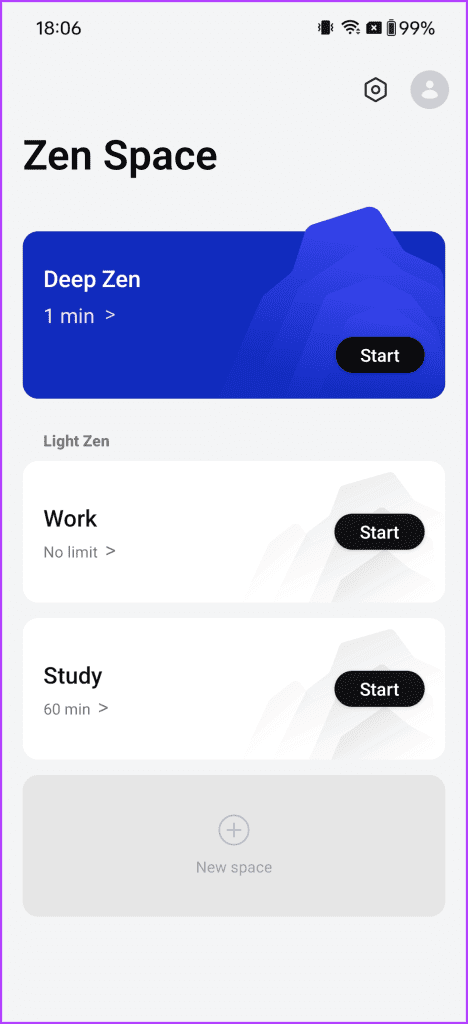
딥 젠 또는 라이트 젠 중에서 선택할 수 있으며, 후자에서 허용되는 앱을 구성할 수 있습니다. Zen Space 앱은 또한 통계를 더 잘 볼 수 있는 대시보드를 제공하여 디지털 웰빙을 항상 관리할 수 있도록 도와줍니다.
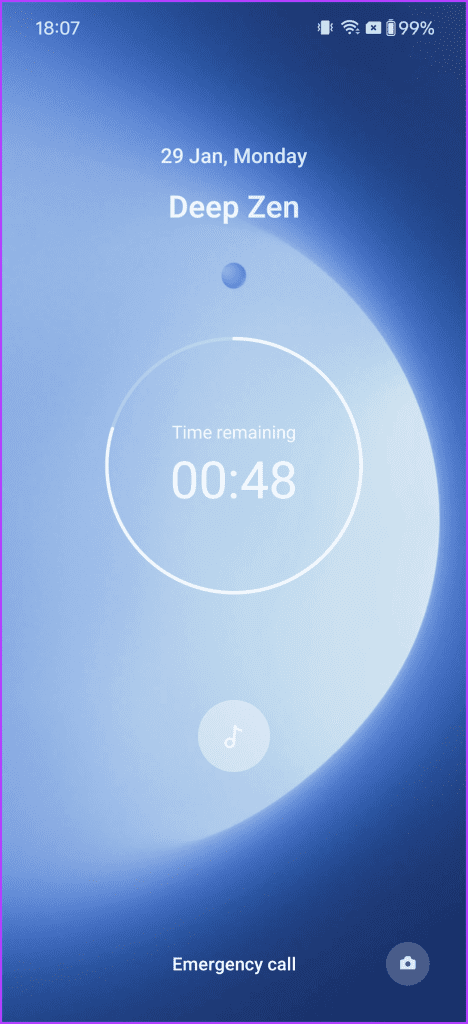
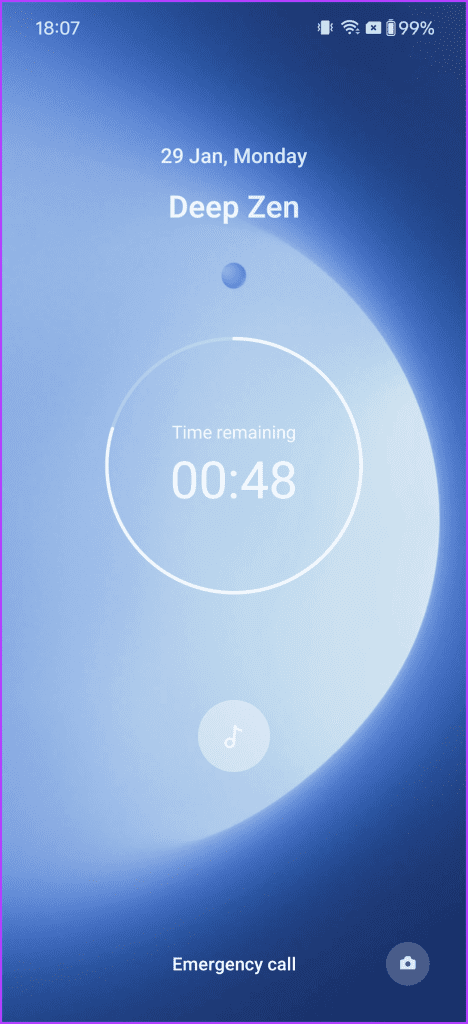
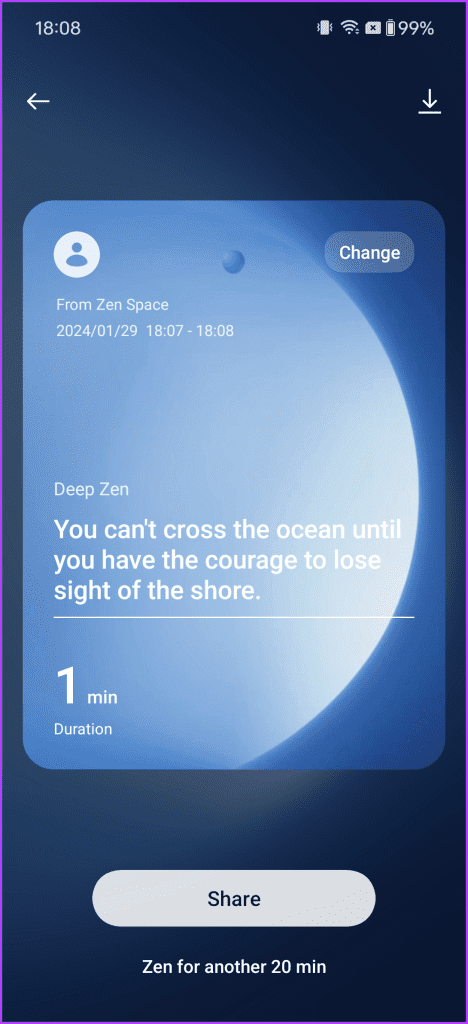
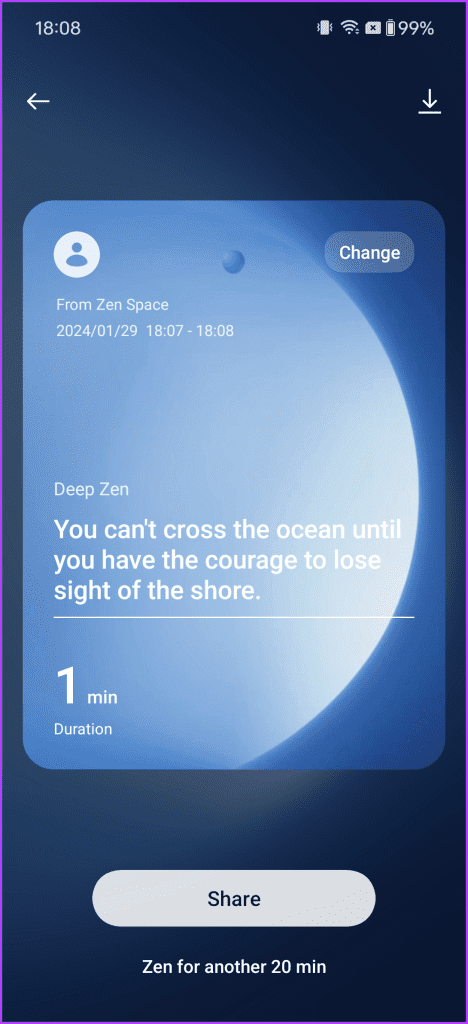
이 팁과 요령으로 OnePlus 12 경험을 향상 시키십시오.
이것이 최고의 OnePlus 12 팁과 요령 목록이었습니다. OxygenOS는 사용 경험을 향상시킬 수 있는 다양한 기능을 제공합니다. 이 팁과 요령은 새 스마트폰을 최대한 활용하려는 시도를 시작하는 데 도움이 될 것입니다. 하지만 여기서 끝이 아닙니다. 계속 실험해보고 마음에 드는 새로운 기능을 찾아보세요. OnePlus 12는 스마트 추출 기능, 알림 슬라이더 사용자 지정 기능 등을 제공합니다. 이제 나가서 OnePlus 12를 즐겨보세요.